Jak usunąć uszkodzone elementy rejestru w systemie Windows?
Miscellanea / / August 05, 2021
Rejestr systemu Windows, jak wiemy, jest bazą danych, która przechowuje informacje o wszystkich aplikacjach zainstalowanych w systemie operacyjnym Windows i ich użyciu. Zapisuje ustawienia dotyczące oprogramowania i sprzętu, który instalujemy na naszym komputerze. Rejestr rejestruje również wszystkie operacje, które użytkownicy wykonują codziennie na swoim komputerze. Jednak po usunięciu określonej aplikacji lub usługi z komputera wpisy rejestru mogą ulec uszkodzeniu. Może się tak zdarzyć, jeśli niektóre informacje dotyczące tej aplikacji nie zostaną usunięte z rejestru. To powoduje, że komputer ma Uszkodzone elementy rejestru.
W takim przypadku komputer napotka różne problemy, takie jak spowolnienie, awaria aplikacji i często nieoczekiwanie uruchamia się ponownie. Jest to niepożądana sytuacja, której żaden użytkownik komputera nie chce doświadczyć. Dlatego w tym przewodniku przedstawiłem kilka prostych metod usuwania uszkodzonych elementów rejestru na komputerze z systemem Windows. Zacznijmy od samouczka.
Spis treści
-
1 Usuń uszkodzone elementy rejestru w systemie operacyjnym Windows
- 1.1 Korzystanie z obsługi i zarządzania obrazem wdrożenia (DISM)
- 1.2 Narzędzie Disk Cleanup do Rescue
- 1.3 Zresetuj swój komputer, aby usunąć uszkodzone elementy rejestru
Usuń uszkodzone elementy rejestru w systemie operacyjnym Windows
Oto metody. Możesz użyć dowolnego z nich, cokolwiek uznasz za wygodne.
Korzystanie z obsługi i zarządzania obrazem wdrożenia (DISM)
Musimy użyć wiersza polecenia, aby wezwać tę usługę naprawy, aby naprawić uszkodzone wpisy rejestru.
- Na Twoim Wpisz tutaj, aby wyszukać, rodzaj cmd
- z pasującego wyniku kliknij otwarty poniżej wiersza polecenia
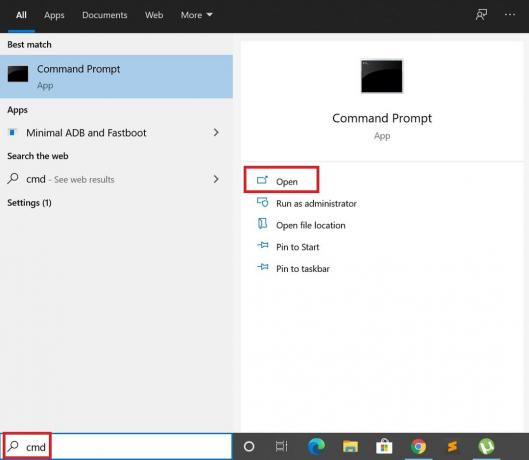
- Gdy pojawi się wiersz polecenia, wpisz poniższe polecenie.
DISM / Online / Cleanup-Image / ScanHealth
- Poczekaj chwilę, aż ta usługa naprawi i usunie uszkodzone elementy rejestru.
Powinieneś zauważyć różnicę i teraz nie powinno być żadnych problemów z uruchomieniem komputera.
Narzędzie Disk Cleanup do Rescue
Następnie możemy użyć wbudowanego narzędzia Oczyszczanie dysku, aby naprawić zepsute elementy rejestru. Po wyczyszczeniu wszystkie uszkodzone wpisy rejestru zostaną usunięte, rozwiązując w ten sposób wszystkie problemy z tym związane.
- w Wpisz tutaj, aby wyszukać pudełko, typ Czyszczenie dysku
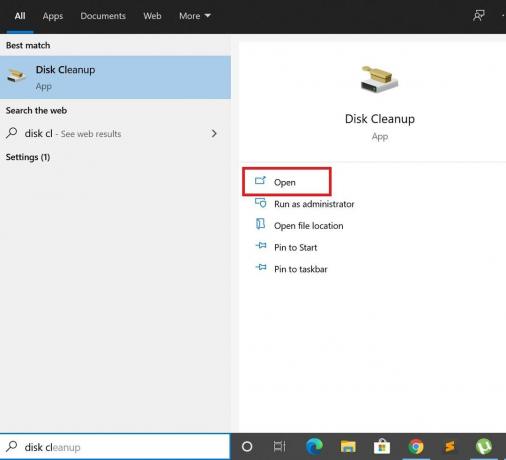
- następnie kliknij otwarty
-
Wybierz dysk na którym jest zainstalowany system operacyjny Windows. Zwykle jest to dysk C: dla większości użytkowników.
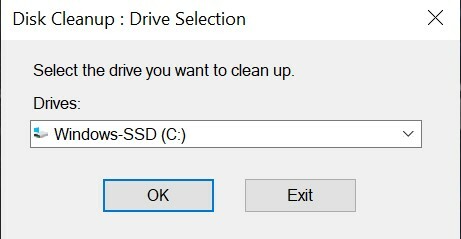
- Kliknij Oczyść pliki systemowe [Aby to zrobić, musisz mieć uprawnienia administratora]

- Następnie kliknij ok
Zresetuj swój komputer, aby usunąć uszkodzone elementy rejestru
Innym prostym obejściem, które możesz zastosować, aby naprawić uszkodzone elementy rejestru, jest zresetowanie komputera. Oto jak musisz to zrobić.
- Iść do Ustawienia komputera z systemem Windows [użyj pola Wpisz tutaj, aby wyszukać> wpisz Ustawienia]
- pod tym kliknięciem Aktualizacja i bezpieczeństwo
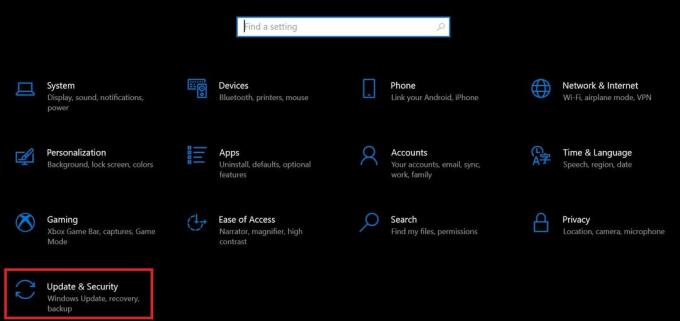
- W panelu po lewej stronie wybierz Poprawa

- Teraz kliknij Zaczynaj które powinieneś zobaczyć jako pierwszą opcję na ekranie.
- Następnie musisz wybrać, czy chcesz zachować swoje pliki osobiste, ale usunąć wszystkie ustawienia aplikacji i powiązane pliki lub zresetować wszystko.
- Wybierz pierwszą opcję, aby nie stracić swoich osobistych plików i innych danych.
- Poczekaj chwilę, ponieważ ten proces naprawi uszkodzone elementy rejestru na twoim komputerze.
Oto różne metody usuwania uszkodzonych elementów rejestru na komputerze. Wypróbuj dowolną z metod i powinno działać dobrze. Mam nadzieję, że ten przewodnik był dla Ciebie przydatny.
Inne przewodniki,
- Jak wykonać kopię zapasową i przywrócić sterowniki w systemie Windows 10
- Jak zablokować automatyczne pobieranie określonych sterowników w systemie Windows 10
- Nie wykryto głośnika Bluetooth w systemie Windows 10: jak naprawić
Swayam jest profesjonalnym blogerem technicznym z tytułem magistra w zakresie aplikacji komputerowych, a także ma doświadczenie w programowaniu na Androida. Jest zagorzałym wielbicielem systemu operacyjnego Stock Android Poza blogowaniem technicznym uwielbia gry, podróże i grę na gitarze.



